如何回滾或卸載 Windows 10 22H2

Windows 10 22H2 是一項次要功能更新,可為您的設備帶來質量修復和改進。但是,由於這仍然是新的,因此在運行較舊或尚未更新的 Windows 應用程序時可能會導致兼容性問題。如果您使用激活包升級到此版本,您可以輕鬆地從設備中回滾或刪除 Windows 10 22H2。
這兩種方法是簡單地從控制面板卸載啟用包或將您的設備回滾到較早的操作系統版本。但是,如果您對 Windows 10 版本 2022 執行了就地升級,則必須再次執行 Windows 的全新安裝。
如何從您的 PC 中刪除 Windows 10 22H2
如果 Windows 10 22h2 降低您的系統速度或導致性能問題,最好將其從系統中刪除。僅當您在此功能更新之前執行了就地升級時,這才有可能。如果您使用 ISO 映像升級到 Windows 10 22H2,您將需要 Windows 11 21H2 ISO 文件並重複全新安裝。
以下是如何從版本 22H2 降級 Windows 10 –
- 按Win + I啟動設置。
- 轉到更新和安全並從左側窗格中選擇Windows 更新。
- 轉到右窗格並單擊查看更新歷史記錄。
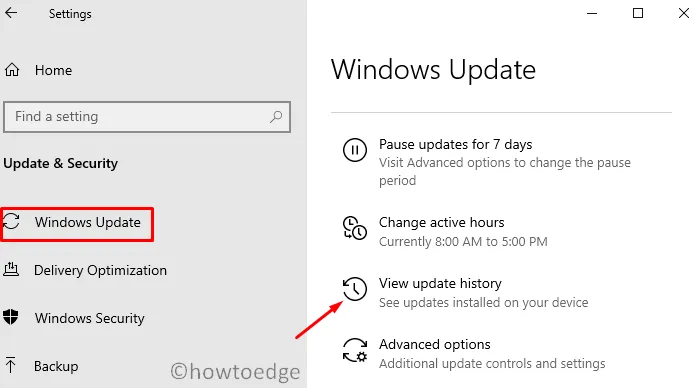
- 單擊下一個窗口中的第一個鏈接,即Uninstall updates。
- 系統會將您重定向到控制面板。在這裡,您可以在右翼看到所有 Microsoft Windows。
- 選擇將您的設備升級到 Windows 10 版本 22H2 的更新,然後單擊卸載。
- 然後會出現一個確認窗口,點擊“是”確認刪除Windows 10 2022。
系統將重新啟動並開始從您的設備中刪除已安裝的功能更新。再次登錄您的設備,您會發現您的系統正在運行 Windows 10 版本 21H2。
為什麼我找不到“刪除”按鈕?
當您升級到 Windows 10 的下一個穩定版本時,系統會將您之前的所有文件和文件夾保存在一個名為“ Windows.old”的文件夾中。可以通過導航到根驅動器找到此文件夾,即 C:\。但是,在就地升級 10 天后,此文件夾會自動刪除。這樣做是為了釋放原本無用的存儲空間。
您目前可以選擇在升級後使用磁盤清理立即刪除此文件夾。因此,如果您不小心刪除了此文件夾或超過 10 天標記,您將無法從系統中卸載 Windows 10 22H2。
在這種情況下,除非干淨安裝 Windows 10 的早期版本,否則無法降級到以前的 Windows 版本。為此,您需要一個 ISO 映像並使其可啟動。
如何從您的設備回滾 Windows 10 22H2
只有在安裝 Windows 10 22H2 後未超過 10 天時,才能將設備回滾到較早的版本。您可以通過訪問根驅動器來確認這一點。轉到 C:\ 並檢查該Windows.old文件夾是否存在。如果您在那裡找到這樣的文件夾,您可以將您的設備回滾到 Windows 10 21H2 或您升級的任何版本。
注意。請務必創建系統還原點,以防止降級後出現問題。你被警告了。
按照這些說明完成此任務 –
- 按Win + I啟動設置。
- 轉到更新和安全並從左側窗格中選擇恢復。
- 轉到右側窗格,然後單擊“返回到以前版本的 Windows 10”下的“開始使用”。
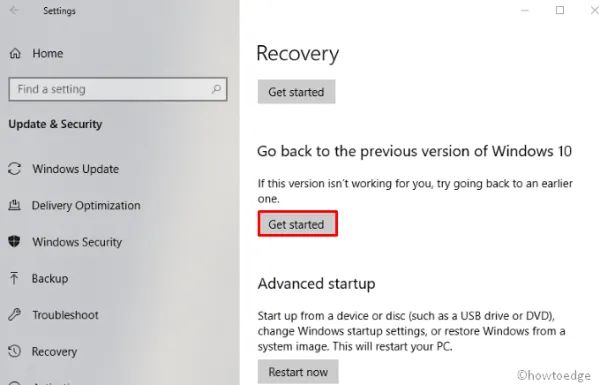
- 在下一個屏幕上,單擊Next。
- 當系統提示您檢查更新時,單擊“不,謝謝”。
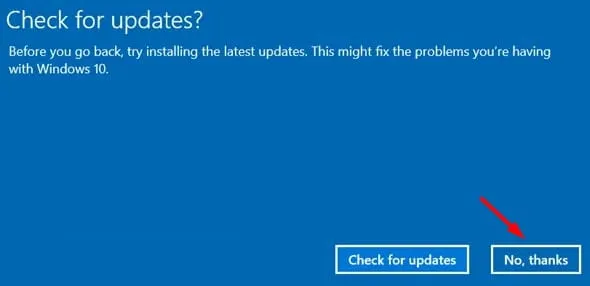
- 單擊“下一步”,您將看到恢復到較早版本後會發生什麼。
- 閱讀您真正需要了解的內容,然後再次單擊“下一步”按鈕。
- 在最後一個屏幕上,單擊“
Go back to earlier build”,您的系統將開始準備回滾。很快您的設備將開始恢復到較早的版本。
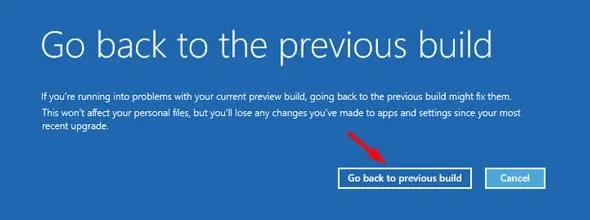
當此回滾完成時,您會發現您的系統正在運行它升級的程序集的先前版本。
資料來源:Howtoedge



發佈留言